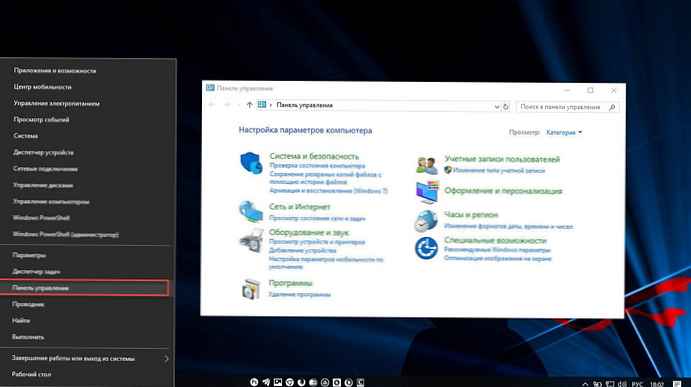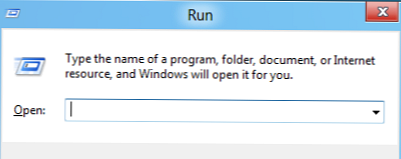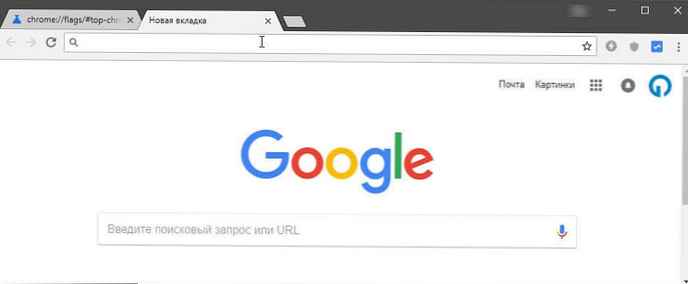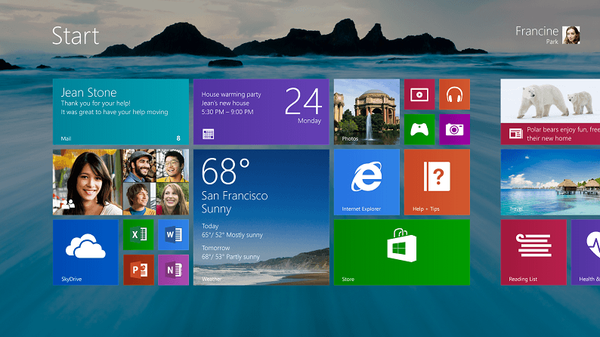
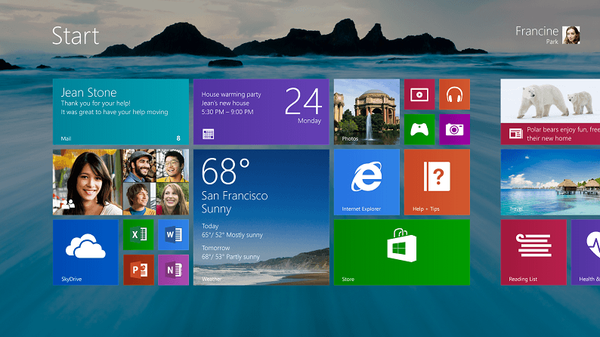
Jika Anda memiliki PC, laptop, perangkat hybrid, atau tablet yang dibeli dalam dua tahun terakhir, itu mungkin disertai dengan versi Windows 8 / 8.1 yang sudah diinstal sebelumnya..
Salah satu fitur yang paling mencolok dari "delapan" yang terkenal dibandingkan dengan versi sebelumnya adalah layar awal, diisi dengan kotak warna-warni dari berbagai ukuran, yang oleh Microsoft disebut "Tiles" (Tiles). Mereka adalah alternatif untuk cara pintas lama yang baik di versi Windows sebelumnya..
Saat Anda menggunakan sistem, layar awal dapat menumbuhkan sejumlah besar ubin, menjadi beraneka ragam, kacau dan membingungkan. Apa yang dapat Anda lakukan dalam kasus ini? Anda cukup menghapus ubin dari semua aplikasi yang paling jarang digunakan dari layar. Dan Anda dapat kembali ke layar awal bentuk aslinya.
Dalam mode desktop, buka Windows Explorer dan di bilah alamat tulis:
% LocalAppData% \ Microsoft \ Windows \
Setelah menekan tombol Enter, Anda akan dibawa ke direktori sistem di mana Anda perlu menemukan dua file:
appsFolder.itemdata-ms
appsFolder.itemdata-ms.bak

Mereka berisi deskripsi terperinci dari semua ubin di layar beranda Anda. Untuk kembali ke nilai default, cukup hapus saja. Namun, sebelum menghapus, simpan cadangan mereka di folder yang berbeda - untuk berjaga-jaga.
Setelah Anda menghapusnya dari direktori, restart komputer dan ... voila! Layar beranda akan sesederhana dan sebersih hari ketika Anda mengeluarkan komputer dari kotak.
Hasil yang sama, tetapi dengan urutan tindakan yang lebih pendek, dapat dicapai dengan mengeksekusi perintah berikut pada baris perintah Windows:
del% LocalAppData% \ Microsoft \ Windows \ appsFolder.itemdata-ms *
Biasanya, ini akan berfungsi jika Anda ingin membersihkan layar beranda dengan cepat dari ubin yang dihasilkan oleh berbagai program dan aplikasi pihak ketiga yang diinstal pada perangkat Anda. Namun, jika layar beranda diisi dengan aplikasi Metro asli (dirancang khusus oleh Microsoft untuk memanfaatkan antarmuka Windows 8 / 8.1 yang baru), ubin mereka akan tetap utuh setelah operasi ini..
Semoga harimu menyenangkan!